Win10无法启动Windows安全中心服务的快速解决方法
发布时间:2017-08-04 18:15:29 浏览数: 小编:jiwei
Win10无法启动Windows安全中心服务的快速解决方法:最近有一些用户向系统族小编反应升级Win10后,进行一些操作时,发现Windows 操作中心会弹出提示“无法启动 Windows 安全中心服务”的提示。这是怎么回事呢?为此,小编上网查找了资料,了解到这其实由于Windows安全中心服务需要系统中 Security Center 服务的支持,出现无法启动,大多是由于该服务被禁止导致。下面小编就向大家分享解决方法。
1、右键点击左下角微软图标,找到“运行” 也可同时按下键盘的win+R键,然后输入services.msc按确定
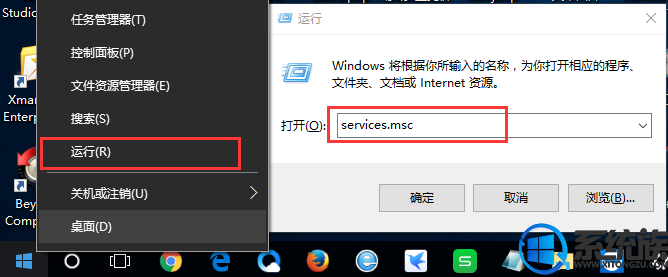
2、打开本地服务后,在服务中找到 Security Center 双击打开;

3、这时我们看到该服务没有启动,启动类型也是禁止的,我们先设置为“自动”,应用后启动该服务;
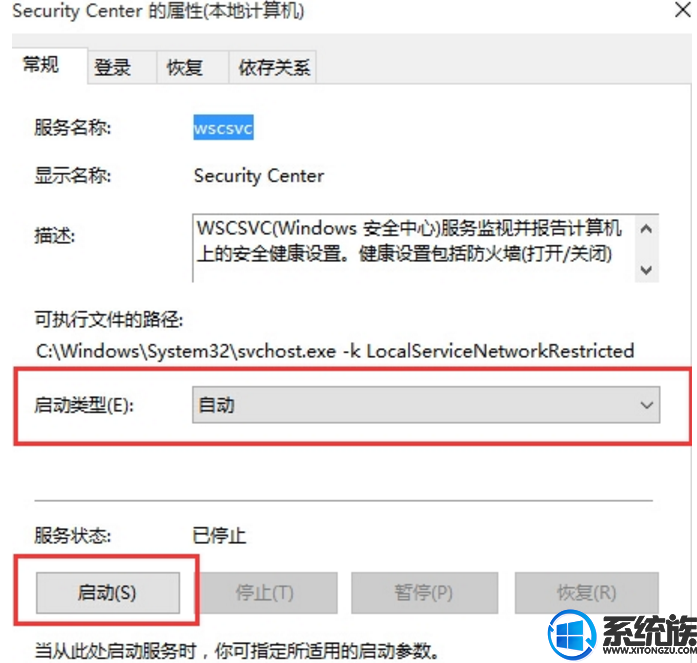
4、启动该服务后Windows安全中心服务会自动开启!
以上就是关于Win10无法启动Windows安全中心服务的快速解决方法了,有遇到这个问题的朋友可以参照小编的方法进行操作,更多关于win10系统技巧,请大家关注系统族!
上一篇: 如何让win10系统屏幕不自动关闭
下一篇: Win10系统网络速度的提升技巧



















